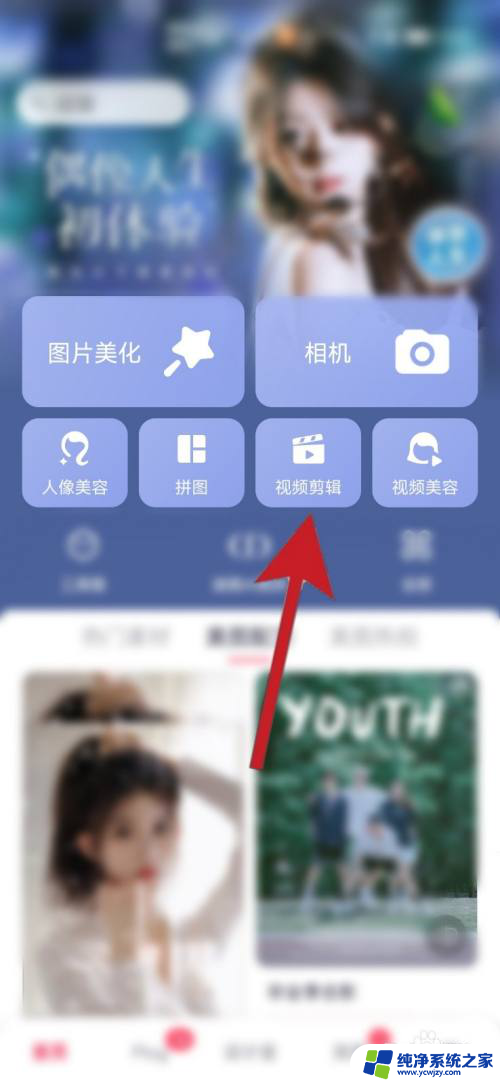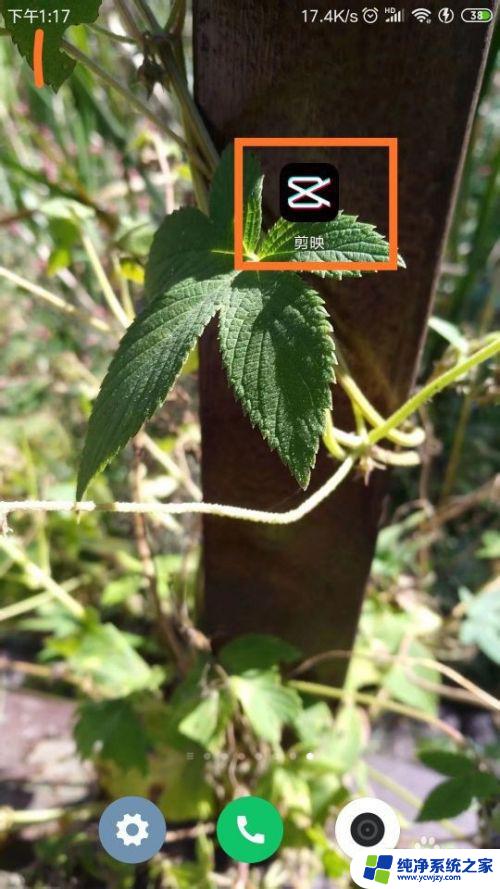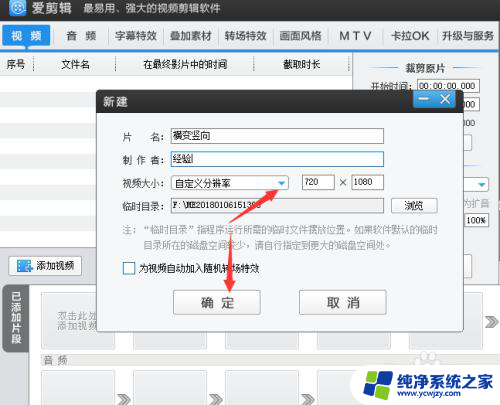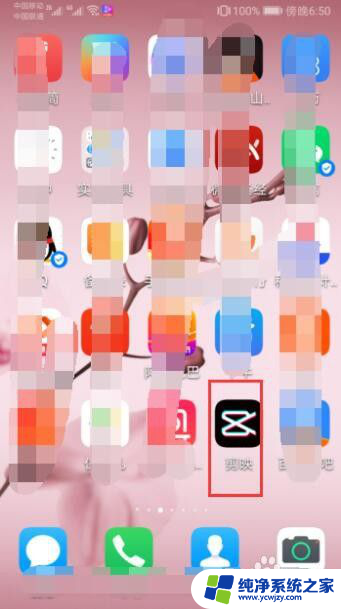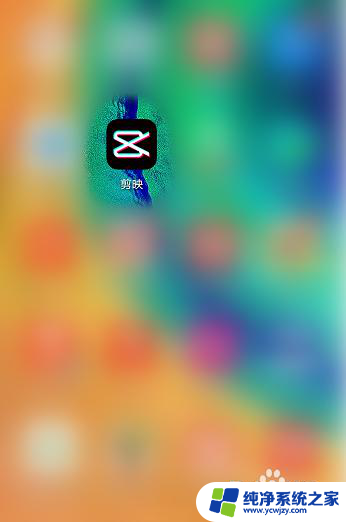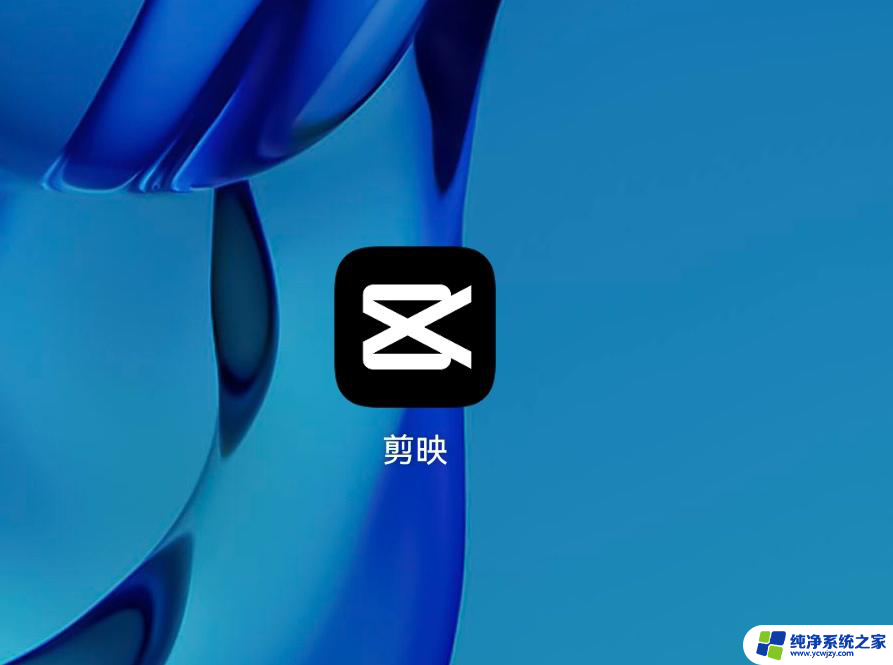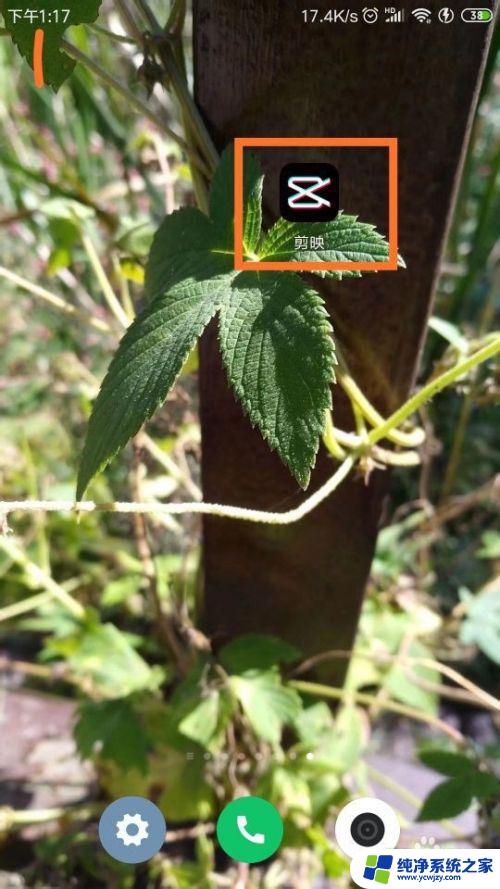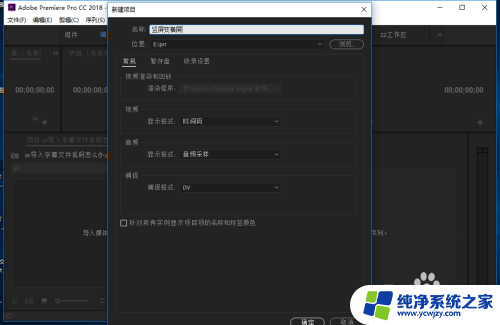横屏和竖屏的视频怎么剪在一起 竖屏视频横屏视频拼接软件
更新时间:2024-01-22 13:01:06作者:jiang
在当今社交媒体的流行趋势下,越来越多的人喜欢使用竖屏和横屏拍摄视频,以展示不同的场景和内容,当我们想要将这两种不同方向的视频剪辑在一起时,常常会遇到一些困扰。幸运的是现在有许多专门为此设计的拼接软件可以帮助我们轻松实现这一目标。这些软件不仅能够无缝地将横屏和竖屏视频拼接在一起,还能根据需要调整画面比例,使得最终剪辑出来的视频流畅自然。无论是在社交平台上展示自己的创作,还是在个人生活中记录美好瞬间,这些拼接软件无疑为我们提供了更多的创作可能性。
步骤如下:
1.素材库双击,导入竖屏视频以及横屏视频打开。
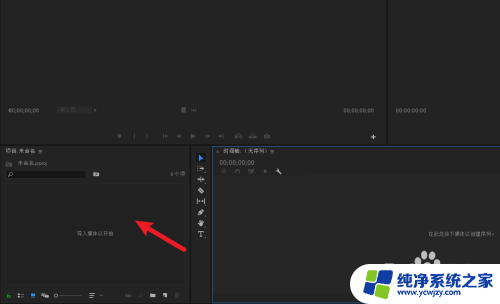

2.先把横屏视频拖入pr时间轴,在时间轴上横屏视频右侧拖动,留下一段空隙用来放置竖屏视频。
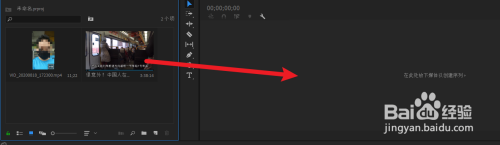
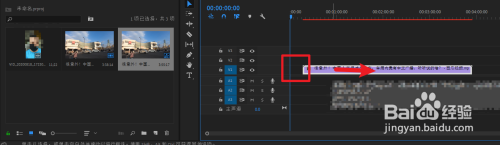
3.此时把竖屏视频拖入到时间轴空隙处,双击预览窗口。

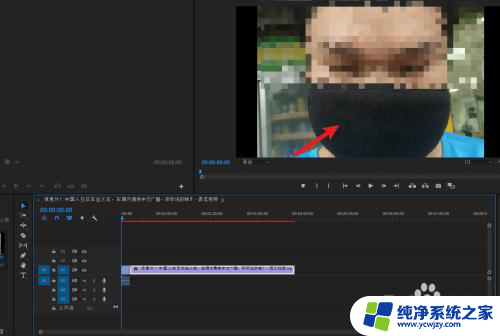
4.把竖屏视频缩小,两侧露出黑边。之后ctrl+m点击导出,那么竖屏视频跟横屏视频就拼接在了一起,导出就是完整的视频。
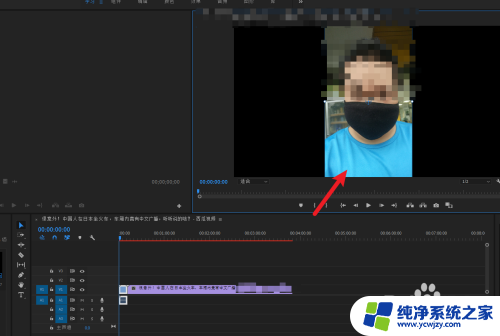
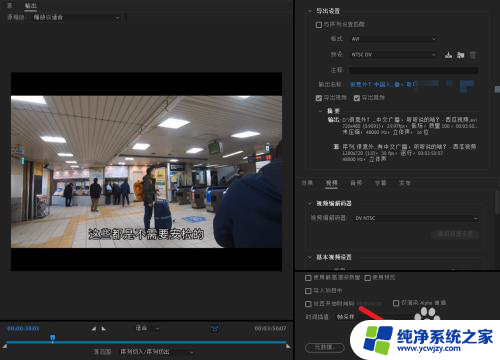
以上就是横屏和竖屏的视频怎么剪在一起的全部内容,如果有不清楚的地方,您可以按照小编提供的方法进行操作,希望这些内容对大家有所帮助。